LAMP環境の構築をおこなう(その1)
- 2019年8月29日
- Windows, Linux, Web Service
今回は仮想Linux環境(VirtualBox+CentOS7)にLAMP環境の構築をおこなう方法を説明いたします。
LAMP環境とは
LAMP環境とは
・Linux(OS)
・Apache HTTP Server(Webサーバー)
・MySQL(データベース)
・PHP(プログラミング言語)
以上のソフトウェアから成り立つオープンソースのWebシステムのことです。
以上のソフトウェアの頭文字から「LAMP」と名付けられています。
今回の記事の説明をおこなうにあたり、前提条件として「Linux(CentOS7)のインストールおよび基本設定済みで、Apache HTTP Serverのインストール/起動までの動作確認が完了済」とします。
ここまでの具体的な手順は当ブログの過去記事「仮想環境のLinux上のhttpdにPCやスマホのブラウザからアクセスする」をご参照ください。
今回は上記に加えて、PHPとMySQLのインストールをおこない、仮想Linux環境上で、Webシステムを動かすための手順を説明します。
PHPとMySQLの動作の確認をおこなうために、当ブログでも使用しているオープンソースのブログシステム「WordPress」を動かしてみます。
PHP7のインストール
以下のコマンドでPHP7のインストールをおこないます。
・EPEL(Extra Packages for Enterprise Linux)リポジトリのインストール
yum install epel-release・Remiリポジトリ
rpm -Uvh http://rpms.famillecollet.com/enterprise/remi-release-7.rpm・PHP7をインストール
yum install --enablerepo=remi,remi-php70 php php-devel php-mbstring php-pdo php-gd以上で、PHP7のインストールは完了です。
PHP7の動作確認
/var/www/html/に
index.php
の作成をおこないます。
index.phpの中身は
<?php
phpinfo();
?>と記述します。
以下URLにブラウザでアクセスをおこないます。
(IPアドレスの確認および設定方法は当ブログの過去記事「仮想環境のLinux上のhttpdにPCやスマホのブラウザからアクセスする」をご参照ください)
http://192.168.0.155/index.php
下図のようにPHP Version 7.xの詳細情報が表示されればPHPは動作しています。
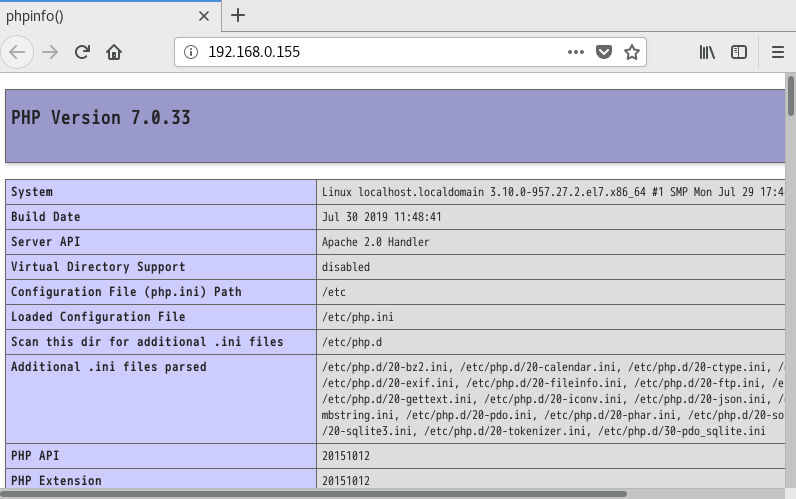
MySQLのインストール
CentOS7にはMariaDBが標準でインストールされています。
競合を避けるため、以下のコマンドでMariaDBを削除します。
yum remove mariadb-libsその後、以下のコマンドでMySQLのインストールをおこないます。
yum install http://dev.mysql.com/get/mysql57-community-release-el7-9.noarch.rpmyum -y install mysql-community-serverMySQLの動作確認
以下のコマンドでMySQLの起動をおこないます。
systemctl start mysqld.serviceMySQLにログインできるか確認します。
初期パスワードはmysqld.logより確認が可能です。
grep 'password' /var/log/mysqld.logA temporary password is generated for root@localhost: fZpgRc_lj7Br以上のように初期パスワードが「fZpgRc_lj7Br」であることが確認ができました。
以下のコマンドでログインをおこないます。
mysql -u root -p
fZpgRc_lj7Brログイン後は念のためにパスワードを変更します。
変更後パスワードは「数字が含まれること、大文字小文字の両方の英字が使用されていること、英数字以外の半角記号が使用されていること」の条件があります。
変更後パスワードは仮に「Pass_w0rd」とします(※1)。
以下のコマンドで、パスワードの変更をおこないます。
set password for root@localhost=password('Pass_w0rd');変更後、新しいパスワードでログインできるか確認します。
mysql -u root -p;
Pass_w0rd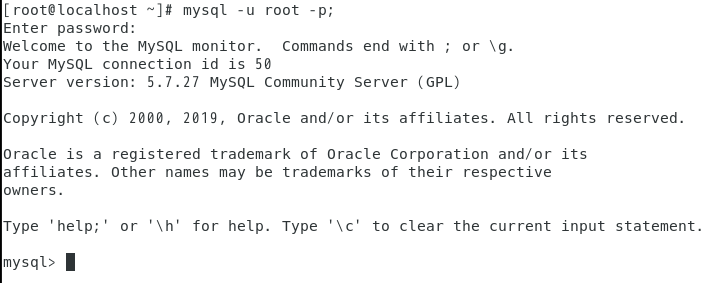
上図のように「Welcome to the MySQL monitor.」が表示されれば、無事ログインが完了です。
次回「LAMP環境の構築をおこなう(その2)」では
WordPressのインストール方法およびMySQLをGUIで操作するためのphpMyAdminのインストール、そしてLinuxOS上でのアクセス権限周りの設定方法について説明いたします。
※1 ここで設定したデータベース接続用パスワードは、次回「LAMP環境の構築をおこなう(その2)」でWordPressの設定をおこなう際に使用します。
木曜日担当:nishida
nishida at 2019年08月29日 10:00:49